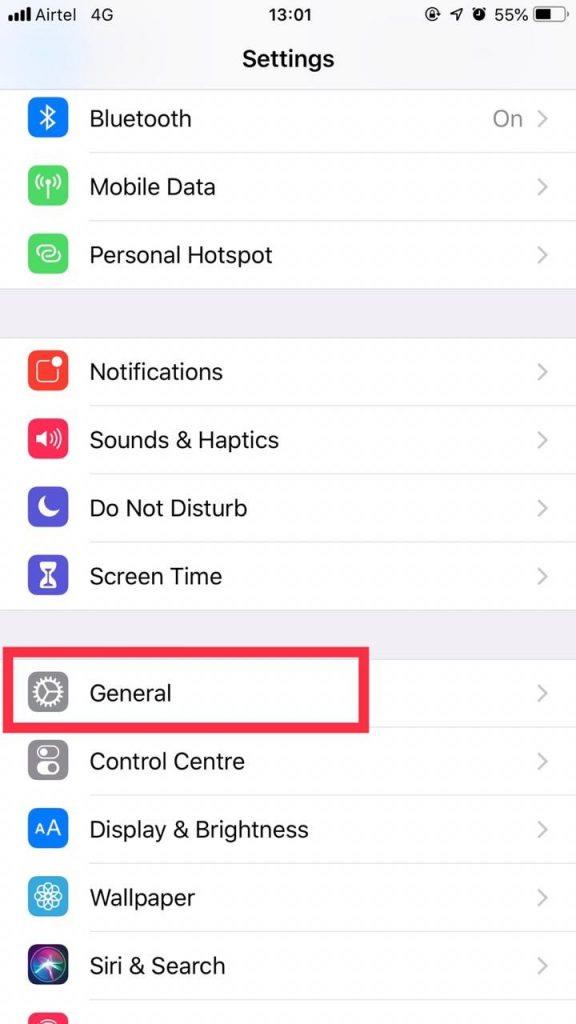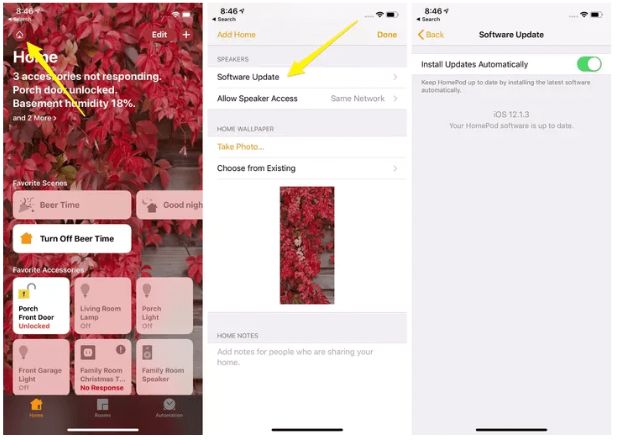Ikreiz, kad jums ir daudz darāmā vai jums ir daudz uzdevumu, mēs mēdzam aizmirst lietas. Tāpēc mums ir nepieciešams atgādinājums, lai neviens svarīgs uzdevums nepaliktu bez uzraudzības.

avots: iGeeksBlog
Apple HomePod ir viedais skaļrunis, kas radīts, lai sniegtu jums mūzikas pilnu dzīvi, īpaši mūzikas mīļotājiem. HomePod ir aprīkots ar ļoti daudzām pārsteidzošām funkcijām un funkcionalitāti. Vairāki taimeri ir viena no sīkrīkam nesen pievienotajām funkcijām, kas ļauj iestatīt vairākus taimerus, lai padarītu jūsu dzīvi vienmērīgāku un vieglāku. Tomēr, lai izmantotu šo funkciju, jums ir jāpārliecinās, ka jums ir iOS 12 un jaunāka versija.
Šajā ziņā mēs pastāstīsim, kā ērti iestatīt vairākus taimerus savā HomePod, lai uzlabotu viedo skaļruņu lietošanas pieredzi.
Pirms turpināt, atjauniniet savu HomePod
Pirms taimera iestatīšanas ieteicams palaist HomePad atjauninājumu. Turklāt HomePod programmatūras atjaunināšana novērsīs nelielas problēmas un uzlabos jūsu sīkrīka veiktspēju. Lai HomePod iestatītu vairākus taimerus, jums ir jāpārbauda, vai jūsu HomePod atbalsta iOS 12 un jaunāku versiju. Ja jūsu ierīce nav atjaunināta vai vēlaties palaist jaunu atjauninājumu, varat to izdarīt, izmantojot Apple ierīcēs instalēto lietotni Home.
Skatīt arī:-
9 labākie Apple HomePod padomi un triki, lai... Apple HomePod ir sasniegums viedo skaļruņu nozarē. Tātad, ja jums ir kāds no šī Apple brīnuma jūsu...
Kā palaist atjauninājumu vietnē HomePod?
Pirmkārt, pirms HomePod atjaunināšanas jums ir jāatjaunina jūsu iPhone. Izpildiet norādītās darbības, lai uzzinātu, kā iPhone tālrunī palaist atjauninājumu.
1. darbība. Atveriet sadaļu Iestatījumi.

2. darbība. Izvēlieties Vispārīgi.
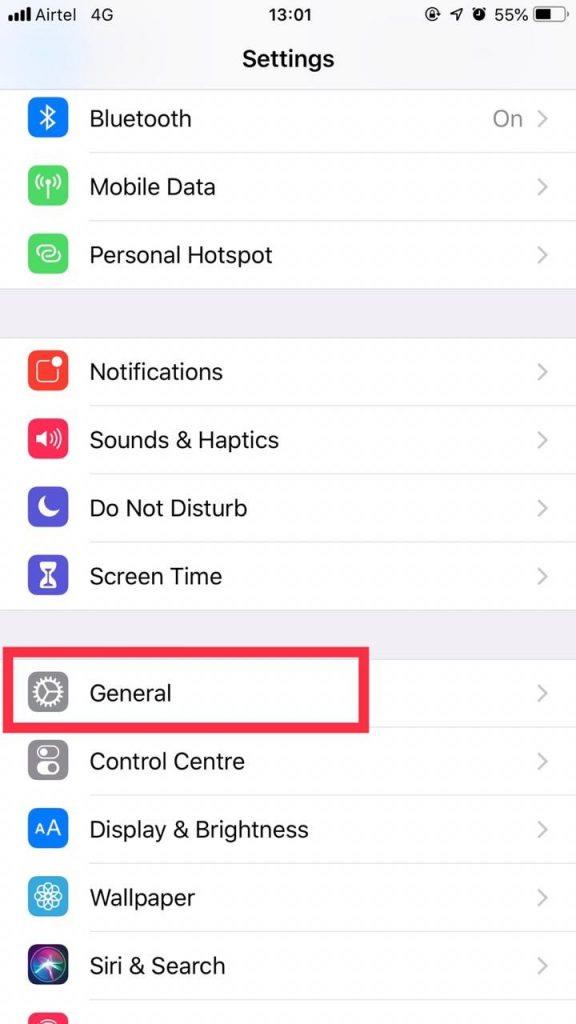
3. darbība: pieskarieties programmatūras atjaunināšanai.
Tagad, lai atjauninātu savu HomePod, jums ir jāpiekļūst lietotnei Home no sava iPhone vai iPad.
1. darbība: pārvietojieties un noklikšķiniet uz ikonas Sākums ekrāna augšējā kreisajā stūrī.
2. darbība. Tagad ritiniet uz leju, līdz skatītu skaļruņus.
3. darbība. Izvēlieties Programmatūras atjaunināšana.
4. darbība: ja ir jauns atjauninājums, jums jānoklikšķina uz Instalēt.
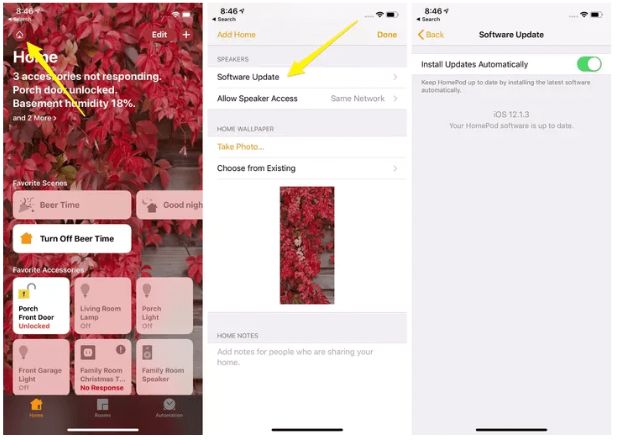
avots: Cnet
Darbības, lai iestatītu vairākus taimerus, izmantojot HomePod
Vairāku taimeru izmantošana ne tikai padara jūsu dzīvi vienkāršāku, bet arī ārkārtīgi efektīvi uzlabo produktivitāti. Vairāku taimeru iestatīšana ir tikpat vienkārša kā Siri iespējošana. Turklāt ir efektīvi veikt savus darbus laikā. Izpildiet darbības, lai iestatītu vairākus taimerus, izmantojot HomePod.
1. darbība: ir jāiespējo Siri, sakot “Hi Siri”. Lai to izdarītu, varat noklikšķināt un turēt uz ekrāna HomePod augšējā daļā.
2. darbība: sakiet “Iestatiet taimeri (nevis noteiktam laika periodam) un iestatiet pirmo taimeri. Faktiski, lai izvairītos no neskaidrībām, varat nosaukt taimeri, piemēram, Siri iestatīt laiku ārsta apmeklējumam.
3. darbība. Tagad jums vēlreiz jāiespējo Siri, sakot “Hi Siri”.
4. darbība: sakiet “Iestatīt taimeri [pieminēt laika posmu]”, lai iestatītu citu taimeri.
5. darbība. Ja vēlaties pievienot vairāk taimera, jums ir jāveic tās pašas darbības, lai turpinātu taimeru iestatīšanu.
Ja vēlaties dzēst kādu no taimeriem, kas vairs netiek lietoti, jums jāsaka “Hi Siri” un jāsaka, ka izdzēst ārsta apmeklējuma laiku. Taimeris tiks izslēgts no taimeru saraksta.
Pēc taimeru iestatīšanas varat uzzināt par norisi vai konkrētu taimeri, uzdodot jautājumu Siri. Varat saņemt atjauninājumu par savu taimeru statusu, sakot “Hi Siri, how are my steika taimeris?”.
Mēs ceram, ka šis raksts jums noderēs. Zemāk esošajos komentāros nosūtiet ziņojumu, ja rodas grūtības, iestatot jaunu taimeri vai vairākus taimerus.